So kalibrieren Sie den Akku Ihres Laptops für eine genaue Einschätzung der Akkulaufzeit
- Chris Hoffman
@chrisbhoffman
- November 3, 2017, 6:40am EDT


Sie benutzen also Ihren Laptop und plötzlich geht er aus. Es gab keine Akku-Warnung von Windows – tatsächlich haben Sie vor kurzem nachgesehen und Windows sagte, Sie hätten noch 30 % Akkuleistung. Was ist da los?
Auch wenn Sie den Akku Ihres Laptops richtig behandeln, nimmt seine Kapazität mit der Zeit ab. Die eingebaute Energieanzeige schätzt, wie viel Saft zur Verfügung steht und wie viel Akkulaufzeit Sie noch haben – aber manchmal gibt sie falsche Schätzungen ab.
Diese grundlegende Technik funktioniert unter Windows 10, 8, 7 und Vista. Eigentlich funktioniert sie bei jedem Gerät mit Akku, auch bei älteren MacBooks. Bei einigen neueren Geräten ist dies jedoch möglicherweise nicht erforderlich.
Warum die Kalibrierung des Akkus notwendig ist
VERWEIST: Entlarvende Mythen über die Akkulaufzeit von Mobiltelefonen, Tablets und Laptops
Wenn Sie den Akku Ihres Laptops richtig pflegen, sollten Sie ihm erlauben, sich etwas zu entladen, bevor Sie ihn wieder einstecken und ihn aufladen. Sie sollten nicht zulassen, dass sich der Akku Ihres Laptops bei jeder Benutzung vollständig entlädt oder sogar extrem niedrig wird. Regelmäßiges Nachladen verlängert die Lebensdauer des Akkus.
Dieses Verhalten kann jedoch die Akkuanzeige des Laptops verwirren. Egal, wie gut Sie sich um den Akku kümmern, seine Kapazität wird durch unvermeidliche Faktoren wie typische Nutzung, Alter und Hitze abnehmen. Wenn der Akku nicht von Zeit zu Zeit von 100 % auf 0 % heruntergefahren wird, weiß die Energieanzeige des Akkus nicht, wie viel Saft tatsächlich im Akku vorhanden ist. Das bedeutet, dass Ihr Laptop möglicherweise denkt, dass er nur noch 30 % Kapazität hat, obwohl er in Wirklichkeit nur noch 1 % hat – und dann schaltet er sich unerwartet ab.
Durch die Kalibrierung des Akkus verlängert sich zwar nicht die Lebensdauer des Akkus, aber Sie erhalten eine genauere Einschätzung der verbleibenden Akkuleistung Ihres Geräts.

Wie oft sollten Sie den Akku kalibrieren?
Hersteller, die eine Kalibrierung empfehlen, kalibrieren den Akku häufig alle zwei bis drei Monate. Dies trägt dazu bei, dass die Akkumesswerte genau bleiben.
In Wirklichkeit müssen Sie dies wahrscheinlich nicht so oft tun, wenn Sie nicht allzu besorgt darüber sind, dass die Akkumesswerte Ihres Laptops absolut genau sind. Wenn Sie Ihren Akku jedoch nicht regelmäßig kalibrieren, kann es passieren, dass Ihr Laptop plötzlich den Geist aufgibt, während Sie ihn benutzen – ohne Vorwarnung. Wenn das passiert, ist es definitiv an der Zeit, den Akku zu kalibrieren.
Bei einigen modernen Geräten ist eine Akkukalibrierung gar nicht erforderlich. Apple empfiehlt beispielsweise die Batteriekalibrierung für ältere Macs mit vom Benutzer austauschbaren Batterien, sagt aber, dass sie für moderne tragbare Macs mit eingebauten Batterien nicht erforderlich ist. Schauen Sie in der Dokumentation Ihres Geräteherstellers nach, ob eine Batteriekalibrierung für Ihr Gerät erforderlich ist oder nicht.
Grundlegende Anweisungen zur Kalibrierung
Die Neukalibrierung Ihrer Batterie ist ganz einfach: Lassen Sie die Batterie von 100 % Kapazität direkt bis fast leer laufen und laden Sie sie dann wieder voll auf. Der Leistungsmesser des Akkus zeigt an, wie lange der Akku tatsächlich hält, und vermittelt eine viel genauere Vorstellung davon, wie viel Kapazität der Akku noch hat.
Einige Laptop-Hersteller liefern Dienstprogramme mit, die den Akku für Sie kalibrieren. Diese Tools stellen in der Regel nur sicher, dass der Akku Ihres Laptops voll ist, deaktivieren die Energieverwaltungseinstellungen und lassen den Akku bis zum Leerlauf laufen, damit die interne Schaltung des Akkus eine Vorstellung davon bekommt, wie lange der Akku hält. Auf der Website Ihres Laptop-Herstellers finden Sie Informationen zur Verwendung der von ihm bereitgestellten Dienstprogramme.
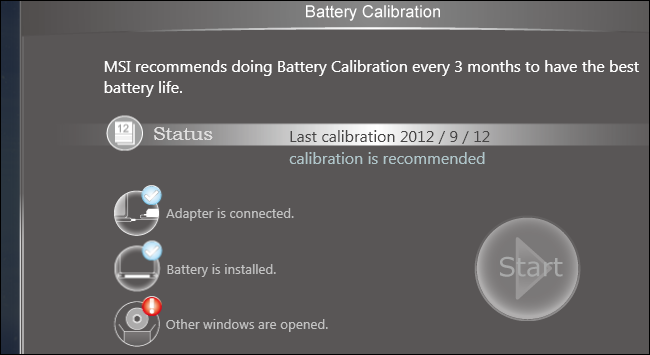
Sie sollten auch einen Blick in das Handbuch oder die Hilfedateien Ihres Laptops werfen. Jeder Hersteller empfiehlt möglicherweise ein etwas anderes Kalibrierungsverfahren oder Werkzeug, um sicherzustellen, dass der Akku Ihres Laptops richtig kalibriert ist. Einige Hersteller behaupten sogar, dass dies bei ihrer Hardware nicht notwendig ist (z. B. Apple). Es schadet jedoch nicht, eine Kalibrierung durchzuführen, auch wenn der Hersteller sagt, dass sie nicht notwendig ist. Es kostet Sie nur etwas Zeit. Bei der Kalibrierung wird der Akku im Wesentlichen einem vollständigen Entlade- und Ladezyklus unterzogen.
Manuelle Kalibrierung eines Akkus
Es ist zwar ratsam, die mitgelieferten Hilfsprogramme zu verwenden oder einfach die Anweisungen für Ihren Laptop zu befolgen, aber Sie können die Akkukalibrierung auch ohne spezielle Werkzeuge durchführen. Das grundlegende Verfahren ist einfach:
- Laden Sie den Akku Ihres Laptops vollständig auf – das sind 100 %.
- Lassen Sie den Akku mindestens zwei Stunden lang ruhen, während der Computer am Stromnetz angeschlossen bleibt. So stellen Sie sicher, dass der Akku kühl und nicht noch heiß vom Ladevorgang ist. Sie können Ihren Computer normal benutzen, während er eingesteckt ist, aber achten Sie darauf, dass er nicht zu heiß wird. Sie möchten, dass er sich abkühlt.
- Gehen Sie in die Energieverwaltungseinstellungen Ihres Computers und stellen Sie ihn so ein, dass er bei 5 % Akkustand automatisch in den Ruhezustand versetzt wird. Um diese Optionen zu finden, gehen Sie zu Systemsteuerung > Hardware und Sound > Energieoptionen > Planeinstellungen ändern > Erweiterte Energieeinstellungen ändern. Suchen Sie unter der Kategorie „Batterie“ nach den Optionen „Kritische Batterieaktion“ und „Kritischer Batteriestand“. (Wenn Sie den Wert nicht auf 5 % einstellen können, stellen Sie ihn so niedrig wie möglich ein – auf einem unserer PCs konnten wir diese Optionen nicht unter 7 % einstellen.)

- Ziehen Sie den Netzstecker und lassen Sie Ihren Laptop laufen und entladen, bis er automatisch in den Ruhezustand geht. Sie können den Computer währenddessen normal weiter verwenden.
HINWEIS: Wenn Sie den Akku kalibrieren möchten, während Sie den Computer nicht verwenden, stellen Sie sicher, dass Ihr Computer nicht so eingestellt ist, dass er automatisch in den Ruhezustand versetzt wird oder sein Display im Leerlauf ausgeschaltet wird. Wenn der Computer während Ihrer Abwesenheit automatisch in den Energiesparmodus wechselt, spart er Strom und entlädt sich nicht richtig. Diese Optionen finden Sie in der Systemsteuerung > Hardware und Sound > Energieoptionen > Planeinstellungen ändern.

- Lassen Sie Ihren Computer etwa fünf Stunden lang ruhen, nachdem er automatisch in den Ruhezustand versetzt oder heruntergefahren wurde.
- Stecken Sie Ihren Computer wieder in die Steckdose und laden Sie ihn wieder zu 100 % auf. Sie können den Computer während des Ladevorgangs normal weiter verwenden.
- Stellen Sie sicher, dass alle Energieverwaltungseinstellungen auf ihre normalen Werte eingestellt sind. Wahrscheinlich möchten Sie beispielsweise, dass der Computer automatisch den Bildschirm ausschaltet und dann in den Ruhezustand übergeht, wenn Sie ihn nicht verwenden, um Akkustrom zu sparen. Sie können diese Einstellungen ändern, während der Computer aufgeladen wird.

Ihr Laptop sollte nun eine genauere Akkulaufzeit anzeigen, so dass Ihnen überraschende Abschaltungen erspart bleiben und Sie eine bessere Vorstellung davon haben, wie viel Akkuleistung Ihnen zu einem bestimmten Zeitpunkt zur Verfügung steht.
Der Schlüssel zur Kalibrierung besteht darin, den Akku von 100 % bis fast leer laufen zu lassen und ihn dann wieder bis zu 100 % aufzuladen, was bei normalem Gebrauch möglicherweise nicht geschieht. Sobald Sie diesen vollständigen Ladezyklus durchlaufen haben, weiß der Akku, wie viel Saft er hat, und meldet genauere Messwerte.
Bildnachweis: Intel Free Press auf Flickr
Chris Hoffman ist Chefredakteur von How-To Geek. Er schreibt seit über einem Jahrzehnt über Technologie und war zwei Jahre lang Kolumnist bei PCWorld. Chris hat für die New York Times geschrieben, wurde als Technologieexperte von Fernsehsendern wie NBC 6 in Miami interviewt und seine Arbeit wurde von Nachrichtensendern wie der BBC veröffentlicht. Seit 2011 hat Chris über 2.000 Artikel geschrieben, die fast eine Milliarde Mal gelesen wurden – und das nur hier bei How-To Geek.Read Full Bio “